
时间:2020-10-19 19:43:39 来源:www.win10xitong.com 作者:win10
有网友说他的电脑总是爱出一些怪问题,这不就出现了win10系统提示错误0x8007007e,有一些电脑高手对这个win10系统提示错误0x8007007e的问题都束手无策。要是没有人来帮你处理,或者你想靠自己解决win10系统提示错误0x8007007e问题的话,可以尝试以下小编的办法:1、鼠标右键win10系统桌面上的【此电脑】图标。2、弹出的菜单中选择【管理】就搞定了。下面就一起好好的看一下win10系统提示错误0x8007007e问题的具体办法。
win10系统错误代码0x8007007e的修复方法:
第一步:鼠标右键win10系统桌面上的【此电脑】图标。

第二步:弹出的菜单中选择【管理】。
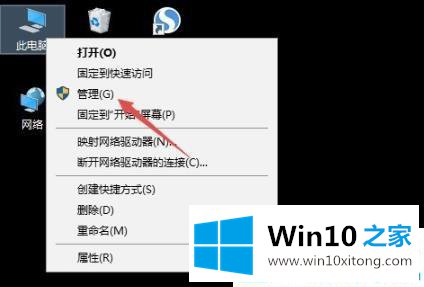
第三步:打开win10的计算机管理界面,点击【设备管理器】。
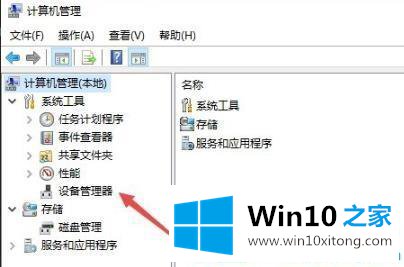
第四步:接着右侧界面点击【声音、视频和游戏控制器】。
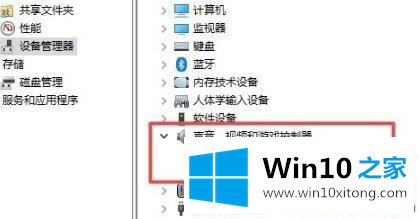
第五步:鼠标右键出现的驱动,随后的菜单点击【更新驱动程序】。

第六步:下拉边上的滑动条,双击展开【显示适配器】。
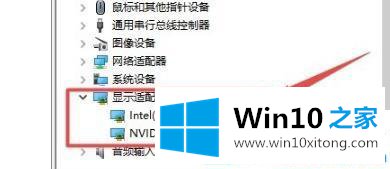
第七步:右键,随后点击【更新驱动程序】,最后重启win10系统电脑。
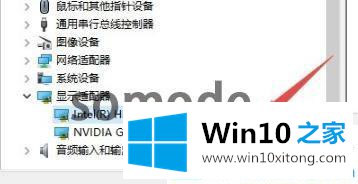
以上就是win10系统错误代码0x8007007e的修复方法了!更多win10关注Win10之家官网。
以上内容就是告诉了大家win10系统提示错误0x8007007e的具体办法,谢谢各位对本站的支持。